
Nyomtatás egy figyelt mappából
Nyissa meg a fájlkezelőt.
Írja be a címsorba a nyomtató IP-címét előtte \\ jellel, mint alább, majd nyomja meg az Enter billentyűt.
\\<A készülék IP-címe>
Például, ha a készülék IP-címe 192.168.1.20:
\\192.168.1.20
Az IP-cím ellenőrzésének részletes ismertetését a [Segédprogram] képernyő -[Felügyeleti beállítás]-[Hálózati beállítás]-[NIC beállítás]-[TCP/IP beállítás] oldalon találja.

Megjelenik a figyelt mappa listája.
Másolja (ráhúzással) a nyomtatandó fájl a figyelt mappába.
Példa: Másolja (ráhúzással) a fájlt a"FigyeltMappa_001" mappába.
A nyomtatási feladat automatikusan nyomtatásra kerül.

Amikor a figyelt mappa hozzáférési hitelesítése be van állítva, lépjen be a figyelt mappába következő módon:
(1)
i. Kattintson sorban a [Start] - [Vezérlőpult] - [A felhasználói fiókok és a család biztonsága] - [Felhasználói fiókok] - [Saját hitelesítő adatok kezelése] - [Windows-hitelesítőadat hozzáadása] opciókra.
ii. Írja be a készülék címét, felhasználónevét és jelszavát majd kattintson az [OK] gombra.
(2)
i. A nyomtatáshoz kattintson a Figyelt mappára. Ha a hozzáférési hiba párbeszéd ablak megjelenik kattintás után, jelentkezzen ki a számítógépből majd kattintson a figyelt mappára a nyomtatáshoz.
ii. Amikor a [Windows rendszerbiztonság] párbeszéd ablak jelenik meg, töltse ki a [Jelszó] és a [Felhasználónév] mezőket a figyelt mappában megadottak alapján majd kattintson az [OK] gombra.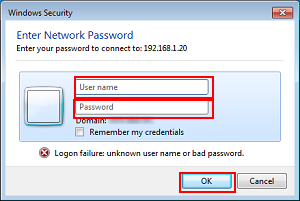
Egyszerre több felhasználó is hozzáfér a figyelt mappához.
Legfeljebb 1000 nyomtatási feladat (fájl) másolható a figyelt mappába.
A nyomtatási feladat figyelt mappába másolásának ellenőrzéséhez vagy a küldés állapotának megjelenítéséhez nyomja meg a [Vezérlő] gomnot a [KÉSZÜLÉK] képernyőn majd nyomja meg sorban a [Feladatlista] - [Figy.mappa lista] gombokat. Részletesen lásd a Feladatlista: A feladatvezérlés ellenőrzése oldalon.
Amikor a [Mentés] lehetőség van kiválasztva a [Nyomtatott fájlok törlése] menüben a [Hajtás beállítás] képernyőn és nyomtatási feladat kiadás, a másolt fájlok [Kész] almappába helyeződnek át a figyelt mappából.